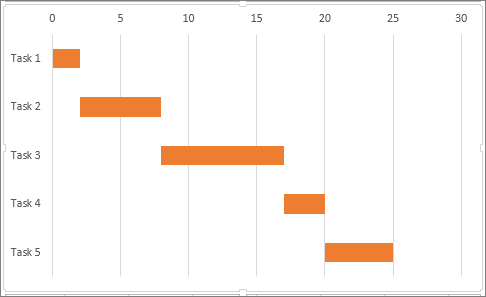Yaliyomo
- Chati ya Gantt ni nini?
- Jinsi ya kuunda Chati ya Gantt katika Excel 2010, 2007 na 2013
- Hatua ya 1. Unda meza ya mradi
- Hatua ya 2. Tengeneza chati ya upau ya kawaida ya Excel kulingana na hifadhidata ya safu wima ya "Tarehe ya kuanza".
- Hatua ya 3: Ongeza Data ya Muda kwenye Chati
- Hatua ya 4: Ongeza Maelezo ya Kazi kwenye Chati ya Gantt
- Hatua ya 5: Kubadilisha Chati ya Mwamba kuwa Chati ya Gantt
- Hatua ya 6. Kubinafsisha Muundo wa Chati ya Gantt katika Excel
- Kiolezo cha chati ya Gantt katika Excel
Ukiulizwa kutaja vipengele vitatu muhimu zaidi vya Microsoft Excel, ungetaja vipi? Uwezekano mkubwa zaidi, laha ambazo data imeingizwa, fomula zinazotumiwa kufanya hesabu, na chati ambazo data ya asili tofauti inaweza kuwakilishwa kwa michoro.
Nina hakika kwamba kila mtumiaji wa Excel anajua chati ni nini na jinsi ya kuunda. Hata hivyo, kuna aina ya chati ambayo imegubikwa na kutofahamika kwa wengi - Chati ya Gantt. Mwongozo huu wa haraka utaeleza vipengele vikuu vya chati ya Gantt, kukuambia jinsi ya kutengeneza chati rahisi ya Gantt katika Excel, kukuambia mahali pa kupakua violezo vya kina vya chati ya Gantt, na jinsi ya kutumia huduma ya mtandaoni ya Usimamizi wa Mradi ili kuunda chati za Gantt.
Chati ya Gantt ni nini?
Chati ya Gantt iliyopewa jina la Henry Gantt, mhandisi na mshauri wa usimamizi wa Marekani ambaye alikuja na mchoro mwaka wa 1910. Chati ya Gantt katika Excel inawakilisha miradi au kazi kama mfululizo wa chati za pau mlalo. Chati ya Gantt inaonyesha muundo uliovunjwa wa mradi (tarehe za kuanza na kumaliza, mahusiano mbalimbali kati ya kazi ndani ya mradi) na hivyo kusaidia kudhibiti utekelezaji wa kazi kwa wakati na kulingana na vigezo vinavyokusudiwa.
Jinsi ya kuunda Chati ya Gantt katika Excel 2010, 2007 na 2013
Kwa bahati mbaya, Microsoft Excel haitoi kiolezo cha chati ya Gantt iliyojengewa ndani. Hata hivyo, unaweza kuunda moja kwa haraka kwa kutumia utendaji wa chati ya mwambaa na muundo kidogo.
Fuata hatua hizi kwa uangalifu na haitachukua zaidi ya dakika 3 kuunda chati rahisi ya Gantt. Katika mifano yetu, tunaunda chati ya Gantt katika Excel 2010, lakini hiyo hiyo inaweza kufanywa katika Excel 2007 na 2013.
Hatua ya 1. Unda meza ya mradi
Kwanza kabisa, tutaingiza data ya mradi kwenye karatasi ya Excel. Andika kila kazi kwenye mstari tofauti na ujenge mpango wa kuvunjika kwa mradi kwa kubainisha tarehe ya kuanza (Tarehe ya kuanza), uhitimu (tarehe ya mwisho) na muda (Muda), yaani, idadi ya siku inachukua kukamilisha kazi.
Tip: Safu wima pekee ndizo zinazohitajika ili kuunda chati ya Gantt Kuanza tarehe и Duration. Walakini, ikiwa pia utaunda safu Tarehe ya mwisho, basi unaweza kuhesabu muda wa kazi kwa kutumia fomula rahisi, kama inavyoonekana kwenye takwimu hapa chini:
Hatua ya 2. Tengeneza chati ya upau ya kawaida ya Excel kulingana na hifadhidata ya safu wima ya "Tarehe ya kuanza".
Anza kuunda chati ya Gantt katika Excel kwa kuunda rahisi chati ya miraba iliyopangwa:
- Angazia safu Anza Tarehe pamoja na kichwa cha safu, kwa mfano wetu ni B1:B11. Inahitajika kuchagua seli tu zilizo na data, na sio safu nzima ya laha.
- Kwenye kichupo cha hali ya juu Ingiza (Ingiza) chini ya Chati, bofya Weka chati ya upau (Bar).
- Katika orodha inayofungua, katika kikundi Kutawala (Upau wa 2-D) bofya Iliyotawaliwa Imepangwa (Upau Uliopangwa).
Kama matokeo, chati ifuatayo inapaswa kuonekana kwenye karatasi:
Kumbuka: Baadhi ya maagizo mengine ya kuunda chati za Gantt yanapendekeza kwamba kwanza uunde chati tupu ya upau kisha ujaze na data, kama tutakavyofanya katika hatua inayofuata. Lakini nadhani kuwa njia iliyoonyeshwa ni bora kwa sababu Microsoft Excel itaongeza moja kwa moja safu moja ya data na kwa njia hii tutahifadhi muda.
Hatua ya 3: Ongeza Data ya Muda kwenye Chati
Kisha, tunahitaji kuongeza mfululizo mmoja zaidi wa data kwenye chati yetu ya baadaye ya Gantt.
- Bonyeza kulia mahali popote kwenye mchoro na kwenye menyu ya muktadha bonyeza Chagua data (Chagua Data).Sanduku la mazungumzo litafunguliwa Kuchagua chanzo cha data (Chagua Chanzo cha Data). Kama unaweza kuona katika takwimu hapa chini, data safu Kuanza tarehe tayari imeongezwa kwenye uwanja Vitu vya hadithi (safu) (Maingizo ya Hadithi (Mfululizo). Sasa unahitaji kuongeza data ya safu wima hapa Duration.
- vyombo vya habari Kuongeza (Ongeza) ili kuchagua data ya ziada (Muda) ya kuonyesha kwenye chati ya Gantt.
- Katika dirisha lililofunguliwa Mabadiliko ya safu (Hariri mfululizo) fanya hivi:
- Ndani ya Jina la safu (Jina la mfululizo) weka "Muda" au jina lingine lolote unalotaka. Au unaweza kuweka kishale katika sehemu hii kisha ubofye kichwa cha safu wima inayolingana kwenye jedwali - kichwa ambacho kimebofya kitaongezwa kama jina la mfululizo la chati ya Gantt.
- Bofya ikoni ya uteuzi wa masafa karibu na uga Maadili (Thamani za mfululizo).
- Dirisha la mazungumzo Mabadiliko ya safu (Hariri mfululizo) itapungua. Angazia data kwenye safu wima Durationkwa kubofya kiini cha kwanza (kwa upande wetu ni D2) na kuburuta hadi kwenye seli ya mwisho ya data (D11) Hakikisha hutachagua kichwa kimakosa au kisanduku tupu.
- Bonyeza aikoni ya uteuzi wa masafa tena. Dirisha la mazungumzo Mabadiliko ya safu (Hariri mfululizo) itapanuliwa tena na sehemu zitaonekana Jina la safu (Jina la mfululizo) na Maadili (Thamani za mfululizo). Bofya Sawa.
- Tutarudi kwenye dirisha tena Kuchagua chanzo cha data (Chagua Chanzo cha Data). Sasa katika shamba Vitu vya hadithi (safu) (Maingizo ya Hadithi (Mfululizo) tunaona mfululizo Kuanza tarehe na nambari Duration. Bofya tu OK, na data itaongezwa kwenye chati.
Mchoro unapaswa kuonekana kama hii:
Hatua ya 4: Ongeza Maelezo ya Kazi kwenye Chati ya Gantt
Sasa unahitaji kuonyesha orodha ya kazi upande wa kushoto wa mchoro badala ya nambari.
- Bofya kulia mahali popote kwenye eneo la kupanga njama (eneo lenye mistari ya bluu na machungwa) na kwenye menyu inayoonekana, bofya. Chagua data (Chagua Data) ili kutokea tena kisanduku cha mazungumzo Kuchagua chanzo cha data (Chagua Chanzo cha Data).
- Katika eneo la kushoto la sanduku la mazungumzo, chagua Kuanza tarehe Na bonyeza Mabadiliko ya (Hariri) katika eneo la kulia la dirisha lenye kichwa Lebo za mhimili mlalo (kategoria) (Mlalo (Jamii) Lebo za Mhimili).
- Sanduku ndogo la mazungumzo litafungua Lebo za mhimili (Lebo za mhimili). Sasa unahitaji kuchagua kazi kwa njia sawa na katika hatua ya awali tuliyochagua data juu ya muda wa kazi (safu ya Muda) - bofya ikoni ya uteuzi wa anuwai, kisha ubofye kazi ya kwanza kwenye jedwali na buruta uteuzi na panya. hadi kazi ya mwisho. Kumbuka kwamba kichwa cha safu haipaswi kuangaziwa. Ukishafanya hivyo, bofya ikoni ya uteuzi wa masafa tena ili kuleta kisanduku cha mazungumzo.
- Gonga mara mbili OKkufunga visanduku vyote vya mazungumzo.
- Futa hadithi ya chati - bonyeza-click juu yake na kwenye orodha ya muktadha bonyeza Ondoa (Futa).
Katika hatua hii, chati ya Gantt inapaswa kuwa na maelezo ya kazi kwenye upande wa kushoto na ionekane kitu kama hiki:
Hatua ya 5: Kubadilisha Chati ya Mwamba kuwa Chati ya Gantt
Katika hatua hii, chati yetu bado ni chati ya pau iliyopangwa kwa rafu. Ili kuifanya ionekane kama chati ya Gantt, unahitaji kuiumbiza ipasavyo. Kazi yetu ni kuondoa mistari ya bluu ili tu sehemu za machungwa za grafu, ambazo zinawakilisha kazi za mradi, ziendelee kuonekana. Kitaalam, hatutaondoa mistari ya bluu, tutaifanya iwe wazi na kwa hivyo isionekane.
- Bofya kwenye mstari wowote wa bluu kwenye chati ya Gantt, na zote zitachaguliwa. Bonyeza-click kwenye uteuzi na kwenye menyu ya muktadha bonyeza Umbizo la mfululizo wa data (Msururu wa Data ya Umbizo).
- Katika kisanduku cha mazungumzo kinachoonekana, fanya yafuatayo:
- Katika sehemu Jaza (Jaza) chagua Hakuna kujaza (Hakuna Kujaza).
- Katika sehemu Mpaka (Rangi ya Mpaka) chagua hakuna mistari (Hakuna Line).
Kumbuka: Usifunge kisanduku kidadisi hiki, utakihitaji tena katika hatua inayofuata.
- Majukumu kwenye chati ya Gantt tuliyounda katika Excel yako katika mpangilio wa kinyume. Tutarekebisha hilo baada ya muda mfupi. Bofya kwenye orodha ya kazi iliyo upande wa kushoto wa chati ya Gantt ili kuangazia mhimili wa kategoria. Sanduku la mazungumzo litafungua Umbizo la Axis (Mhimili wa Umbizo). Katika sura Vigezo vya mhimili (Chaguo za Axis) angalia kisanduku Mpangilio wa nyuma wa kategoria (Aina zilizo katika mpangilio wa nyuma), kisha funga dirisha ili kuhifadhi mabadiliko yako.Kutokana na mabadiliko tuliyofanya hivi punde:
- Majukumu kwenye chati ya Gantt yako katika mpangilio sahihi.
- Tarehe kwenye mhimili mlalo zimesogezwa kutoka chini hadi juu ya chati.
Chati inakuwa sawa na chati ya kawaida ya Gantt, sivyo? Kwa mfano, chati yangu ya Gantt sasa inaonekana kama hii:
Hatua ya 6. Kubinafsisha Muundo wa Chati ya Gantt katika Excel
Chati ya Gantt tayari ina sura nzuri, lakini unaweza kuongeza miguso michache zaidi ili kuifanya iwe maridadi sana.
1. Ondoa nafasi tupu upande wa kushoto wa chati ya Gantt
Wakati wa kuunda chati ya Gantt, tuliweka pau za bluu mwanzoni mwa chati ili kuonyesha tarehe ya kuanza. Sasa tupu iliyobaki mahali pao inaweza kuondolewa na vipande vya kazi vinaweza kuhamishwa kushoto, karibu na mhimili wima.
- Bofya kulia kwenye thamani ya safu wima ya kwanza Kuanza tarehe kwenye jedwali na data ya chanzo, kwenye menyu ya muktadha chagua Umbizo la seli > Idadi > ujumla (Viini vya Fomati > Nambari > Jumla). Kariri nambari unayoona kwenye uwanja Sampuli (Sampuli) ni kiwakilishi nambari cha tarehe. Kwa upande wangu nambari hii 41730. Kama unavyojua, Excel huhifadhi tarehe kama nambari sawa na idadi ya siku Tarehe 1 Januari 1900 kabla ya tarehe hii (ambapo Januari 1, 1900 = 1). Huhitaji kufanya mabadiliko yoyote hapa, bofya tu kufuta (Ghairi).
- Kwenye chati ya Gantt, bofya tarehe yoyote iliyo juu ya chati. Bonyeza moja itachagua tarehe zote, baada ya kubonyeza kulia juu yao na kwenye menyu ya muktadha bonyeza Umbizo la Axis (Mhimili wa Umbizo).
- Kwenye menyu vigezo mhimili (Chaguo za Axis) badilisha chaguo kiwango cha chini (Kima cha chini) imewashwa Idadi (Fixed) na ingiza nambari uliyokumbuka katika hatua ya awali.
2. Rekebisha idadi ya tarehe kwenye mhimili wa chati ya Gantt
Hapa, kwenye sanduku la mazungumzo Umbizo la Axis (Mhimili wa Umbizo) uliofunguliwa katika hatua ya awali, badilisha vigezo Mgawanyiko mkubwa (Major United) na Mgawanyiko wa kati (Kitengo kidogo) cha Idadi (Zisizohamishika) na ingiza maadili unayotaka kwa vipindi kwenye mhimili. Kawaida, muda mfupi wa muafaka wa kazi katika mradi, hatua ndogo ya mgawanyiko inahitajika kwenye mhimili wa wakati. Kwa mfano, ikiwa unataka kuonyesha kila tarehe ya pili, kisha ingiza 2 kwa parameter Mgawanyiko mkubwa (Kitengo kikubwa). Ni mipangilio gani niliyofanya - unaweza kuona kwenye picha hapa chini:
Tip: Cheza karibu na mipangilio hadi upate matokeo unayotaka. Usiogope kufanya kitu kibaya, unaweza kurudi kwenye mipangilio ya chaguo-msingi kila wakati kwa kuweka chaguo Moja kwa moja (Otomatiki) katika Excel 2010 na 2007 au kwa kubofya Upya (Weka upya) katika Excel 2013.
3. Ondoa nafasi tupu ya ziada kati ya kupigwa
Panga pau za kazi kwenye chati kwa ushikamano zaidi, na chati ya Gantt itaonekana bora zaidi.
- Chagua baa za machungwa za grafu kwa kubofya kwenye moja yao na kifungo cha kushoto cha mouse, kisha ubofye juu yake na kwenye menyu inayoonekana, bofya. Umbizo la mfululizo wa data (Msururu wa Data ya Umbizo).
- Katika sanduku la mazungumzo Umbizo la mfululizo wa data (Format Data Series) weka kigezo kuwa safu zinazopishana (Kuingiliana kwa Mfululizo) thamani 100% (kitelezi kilisogezwa hadi kulia), na kwa kigezo Kibali cha upande (Upana wa Pengo) thamani 0% au karibu 0% (kitelezi njia yote au karibu njia yote kuelekea kushoto).
Na haya ndio matokeo ya juhudi zetu - chati rahisi lakini sahihi kabisa ya Gantt katika Excel:
Kumbuka kwamba chati ya Excel iliyoundwa kwa njia hii iko karibu sana na chati halisi ya Gantt, huku ikibakiza urahisishaji wote wa chati za Excel:
- Chati ya Gantt katika Excel itabadilisha ukubwa kazi zinapoongezwa au kuondolewa.
- Badilisha tarehe ya kuanza kwa kazi (Tarehe ya kuanza) au muda wake (Muda), na ratiba itaonyesha mara moja mabadiliko yaliyofanywa.
- Chati ya Gantt iliyoundwa katika Excel inaweza kuhifadhiwa kama picha au kubadilishwa hadi umbizo la HTML na kuchapishwa kwenye Mtandao.
Tangazo:
- Geuza kukufaa mwonekano wa chati yako ya Gantt kwa kubadilisha chaguo za kujaza, mipaka, vivuli na hata kutumia madoido ya 3D. Chaguzi hizi zote zinapatikana kwenye sanduku la mazungumzo. Umbizo la mfululizo wa data (Msururu wa Data ya Umbizo). Ili kuita dirisha hili, bofya kulia kwenye upau wa chati katika eneo la kupanga chati na kwenye menyu ya muktadha bofya Umbizo la mfululizo wa data (Msururu wa Data ya Umbizo).
- Ikiwa mtindo wa muundo ulioundwa unapendeza macho, basi chati kama hiyo ya Gantt inaweza kuhifadhiwa katika Excel kama kiolezo na kutumika katika siku zijazo. Ili kufanya hivyo, bofya kwenye mchoro, fungua kichupo kuujenga (Design) na bonyeza Hifadhi kama kiolezo (Hifadhi kama Kiolezo).
Pakua sampuli ya chati ya Gantt
Kiolezo cha chati ya Gantt katika Excel
Kama unaweza kuona, kuunda chati rahisi ya Gantt katika Excel sio ngumu hata kidogo. Lakini vipi ikiwa chati ngumu zaidi ya Gantt inahitajika, ambayo kivuli cha kazi kinategemea asilimia ya kukamilika kwake, na hatua muhimu za mradi zinaonyeshwa kwa mistari ya wima? Bila shaka, ikiwa wewe ni mmoja wa viumbe hao adimu na wa ajabu ambao tunawaita kwa heshima Excel Guru, basi unaweza kujaribu kutengeneza mchoro kama huo mwenyewe.
Hata hivyo, itakuwa haraka na rahisi kutumia violezo vya chati ya Gantt vilivyotengenezwa awali katika Excel. Ifuatayo ni muhtasari mfupi wa violezo kadhaa vya chati za usimamizi wa mradi wa Gantt kwa matoleo mbalimbali ya Microsoft Excel.
Kiolezo cha Chati ya Microsoft Excel 2013 Gantt
Kiolezo hiki cha chati ya Gantt cha Excel kinaitwa Mpangaji Mradi (Mpangaji wa Mradi wa Gantt). Imeundwa kufuatilia maendeleo ya mradi dhidi ya vipimo mbalimbali kama vile Mwanzo uliopangwa (Panga Anza) na mwanzo halisi (Mwanzo halisi), Muda uliopangwa (Muda wa Mpango) na Muda Halisi (Muda Halisi), na vile vile Asilimia imekamilika (Imekamilika kwa Asilimia).
Katika Excel 2013, kiolezo hiki kinapatikana kwenye kichupo File (Faili) kwenye dirisha Kujenga (Mpya). Ikiwa hakuna template katika sehemu hii, unaweza kuipakua kutoka kwa tovuti ya Microsoft. Hakuna ujuzi wa ziada unaohitajika kutumia kiolezo hiki - bofya juu yake na uanze.
Chati ya Kiolezo cha Mtandaoni Ganta
Smartsheet.com inatoa Kijenzi cha Chati cha Gantt mtandaoni. Kiolezo hiki cha chati ya Gantt ni rahisi tu na kiko tayari kutumika kama kile kilichotangulia. Huduma hii inatoa toleo la majaribio la siku 30 bila malipo, kwa hivyo jisikie huru kujisajili ukitumia akaunti yako ya Google na uanze kuunda chati yako ya kwanza ya Gantt mara moja.
Mchakato ni rahisi sana: katika jedwali lililo upande wa kushoto, ingiza maelezo ya mradi wako, na jedwali linapojaza, chati ya Gantt inaundwa upande wa kulia.
Violezo vya Chati ya Gantt kwa Excel, Majedwali ya Google na OpenOffice Calc
Katika vertex42.com unaweza kupata violezo vya chati vya Gantt bila malipo vya Excel 2003, 2007, 2010 na 2013 ambavyo pia vitafanya kazi na OpenOffice Calc na Majedwali ya Google. Unaweza kufanya kazi na violezo hivi kama vile ungefanya na lahajedwali yoyote ya kawaida ya Excel. Ingiza tu tarehe na muda wa kuanza kwa kila kazi na uweke % kamili kwenye safu wima % imekamilika. Ili kubadilisha kipindi kilichoonyeshwa katika eneo la chati ya Gantt, sogeza kitelezi kwenye upau wa kusogeza.
Na hatimaye, kiolezo kingine cha chati ya Gantt katika Excel kwa kuzingatia kwako.
Kiolezo cha Chati ya Meneja wa Mradi wa Gantt
Kiolezo kingine kisicholipishwa cha chati ya Gantt kinatolewa katika professionalexcel.com na kinaitwa "Chati ya Kidhibiti cha Mradi cha Gantt". Katika template hii, inawezekana kuchagua mtazamo (kila siku au kiwango cha kila wiki), kulingana na muda wa kazi zilizofuatiliwa.
Ninatumai kuwa angalau kiolezo kimoja cha chati ya Gantt kilichopendekezwa kitafaa mahitaji yako. Ikiwa sivyo, unaweza kupata anuwai kubwa ya violezo tofauti vya chati ya Gantt kwenye Mtandao.
Kwa kuwa sasa unajua vipengele vikuu vya chati ya Gantt, unaweza kuendelea kuijifunza na kujifunza jinsi ya kuunda chati zako tata za Gantt katika Excel ili kumshangaza bosi wako na wafanyakazi wenzako wote 🙂